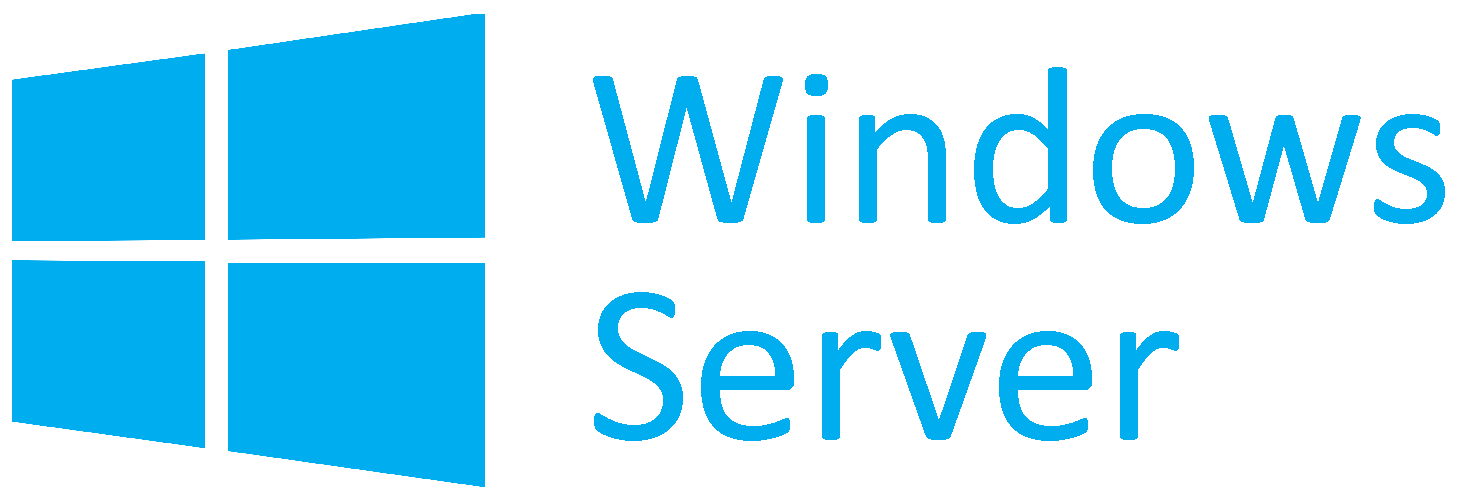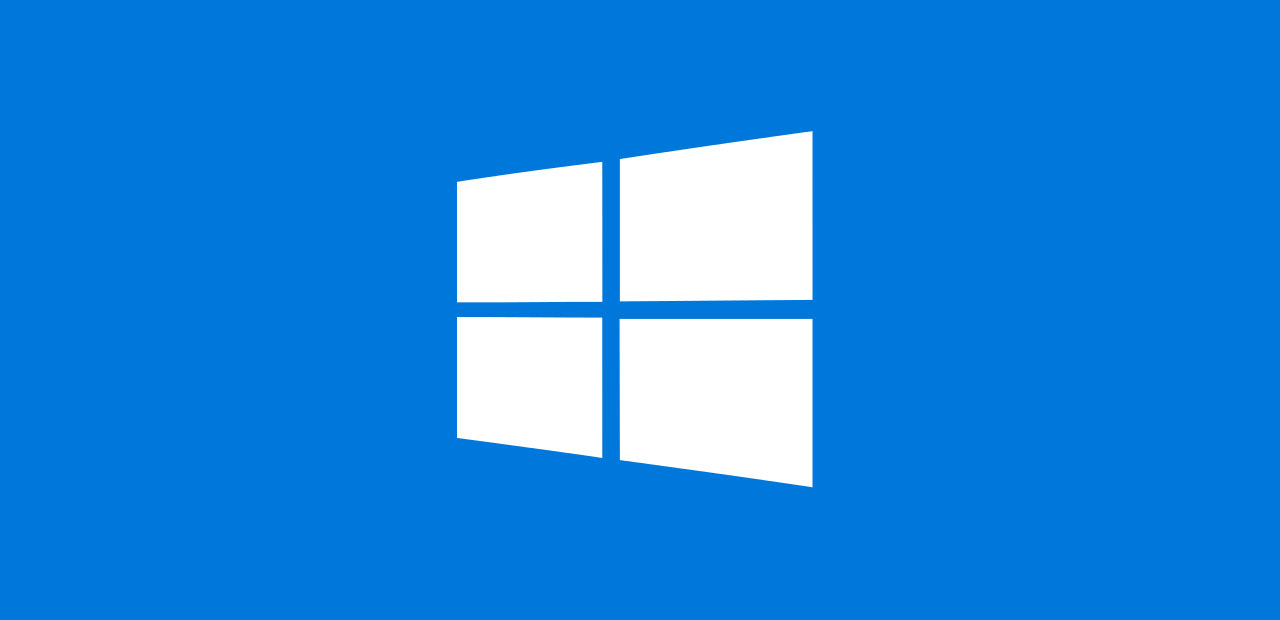Поднимаем не доменный DNS.
22.05.2017
РОЛЬ: DNS
Установка самостоятельного (stand alone) DNS-сервера/роли на этой же машине "Gateway". Открываем "Диспетчер сервера" и проделываем все процедуры, как и с DHCP-сервером.
Далее добавим роль "DNS-сервер":
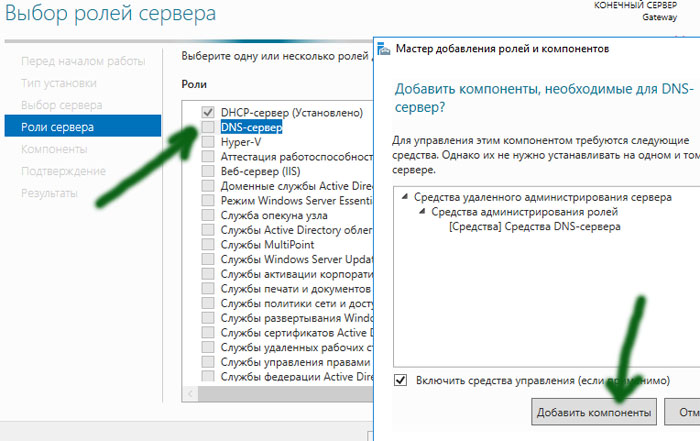
Итак, ДНС роль это прежде всего "ЗОНЫ", в которых содержаться:
* "A" записи (преобразование набора символов в IP адрес)
* "PTR" записи (преобразование IP адреса в набор символов)
* "Alias CNAME" записи (переадресация набора символов или доменного имени на "A" запись) - нужно для того чтобы на один и тот же IP адрес указывалось несколько разных доменных имён.
* "NS" записи (Содержит информацию о "nameservers" серверах имён, т.е когда символьное значение резолвится не в IP адрес а в список доменных имён нескольких DNS-серверов, которые в свою очередь и могут резолвить первоначальное символьное значение в IP адрес).
* "SOA" записи (содержит детальную информацию о зоне, в т.ч. где лежат первичные копии зон).
После установки роли, запустим настройки:
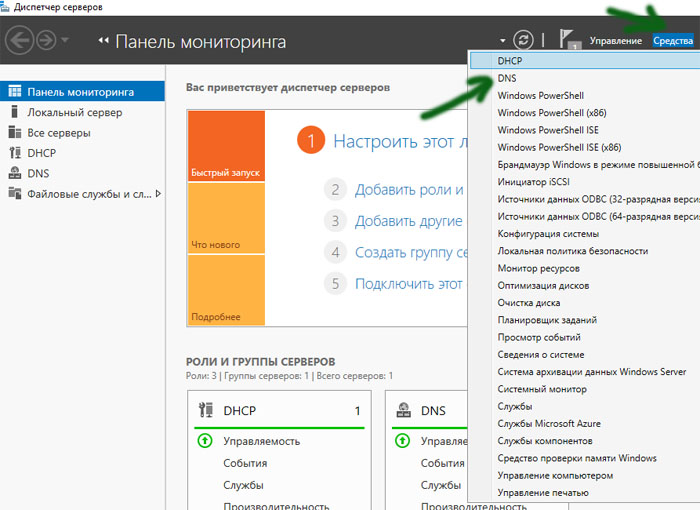
В настройках, для начала, обратим внимание на "Зоны прямого просмотра" и "Зоны обратного просмотра":
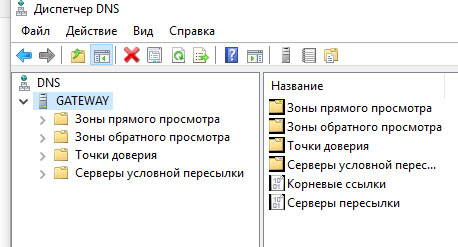
"Зоны прямого просмотра" - Настройка обычных DNS запросов, когда отрабатывает "A" запись (когда "имя" разрешаем в IP адрес).
"Зоны обратного просмотра" - Настраиваем "PTR" записи (преобразование IP адреса в "имя")
Настроим нашу первую зону - это будет "зона прямого просмотра" - жмём правой кнопкой по пункту и выбираем "Создать новую зону..." Нас встречает мастер создания новой зоны - оставляем чек на "Основная зона" - далее вводим имя нашей зоны. Для нашего первого опыта пропишем "mrstudio.com".
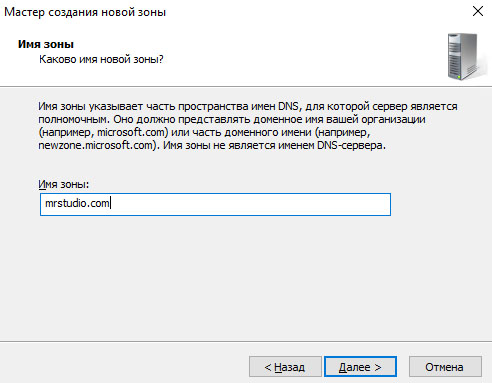
Оставляем чек на "Создать новый файл". На этом этапе происходит выбор того где будут храниться записи нашей зоны, в отдельном новом файле или же в уже существующий зоне (файле). Этот параметр позже можно изменить в свойствах зоны.
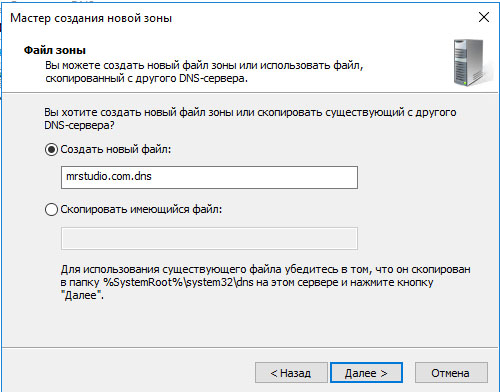
На следующем диалоге оставляем чек на "Запретить динамические обновления", этот параметр также можно изменить позже в свойствах зоны.
Наша первая DNS зона создана - давайте настроим её:
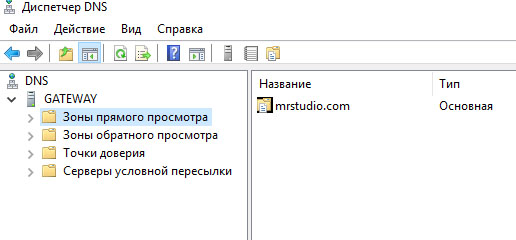
Наша зона изначально содержит только 2 записи - "SOA" и "NS"

Открываем "SOA" запись и нам сразу открывается вкладка "Начальная запись зоны (SOA)". Здесь мы видим следующие параметры:
* "Серийный номер" - эта цифра отображает количество изменений, которые были внесены в эту запись, сейчас это "1". Более высокая цифра в этом параметре скажет реплицируемой (зависимой) днс зоне, с менее свежей версией этого параметра, о том что тут данные более актуальные и именно их нужно применять!
* "Основной сервер" - Этот сервер содержащий основную (primary) зону, т.е. тут оставляем наш Gateway. Почему после имени тут стоит точка, после которой ничего не идёт - это потому что наше имя компьютера на данный момент без DNS-суффикса. К этому моменту мы вернёмся немного позже.
* Интервал обновления - это время через которое происходит синхронизация основной (primary) зоны и второстепенной (secondary).
* Срок жизни TTL записи - это срок хранения данных (в данном конкретном случае - это данные о "SOA" записи) в кэше клиента.
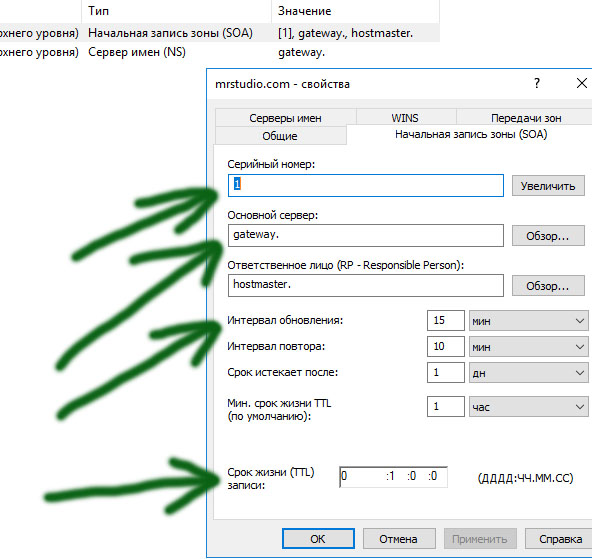
Запись "NS" - Здесь у нас - "Авторитативные сервера", т.е. список серверов, которые в свою очередь и могут резолвить "имя" в IP адрес.
Создадим запись типа "A":
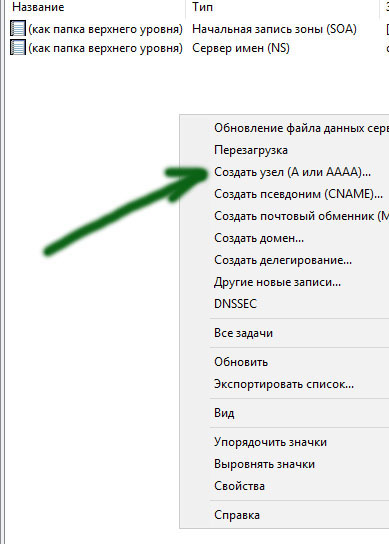
Запись типа "А" это сопоставление "имени" и IP адреса. Давайте сделаем сопоставление нашего "Gateway" сервера с его адресом "192.168.1.1". Не ставим чек на создании PTR записи. Обратите внимание что наш сервер будет иметь полное доменное имя "gateway.mrstudio.com" c dns-суффиксом. Жмём готово и видим нашу запись.
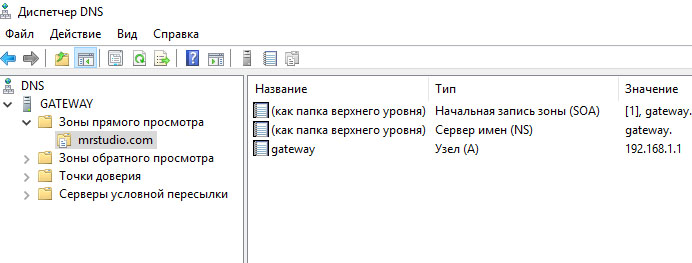
А теперь зайдём в "NS" запись и на вкладке "Серверы имён" кликнем изменить:
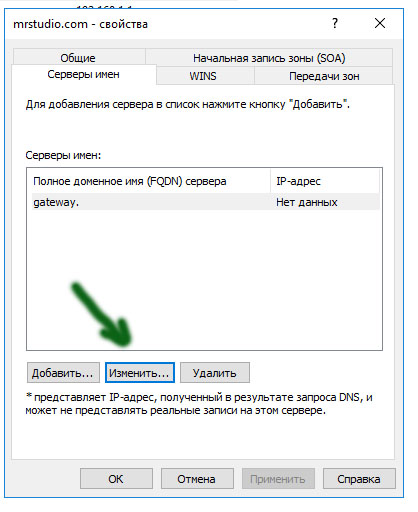
Вводим DNS-суффикс чтобы получилось полное имя "gateway.mrstudio.com" и жмём "Разрешить в адрес". Наблюдаем ошибку что нет такого IP адреса.
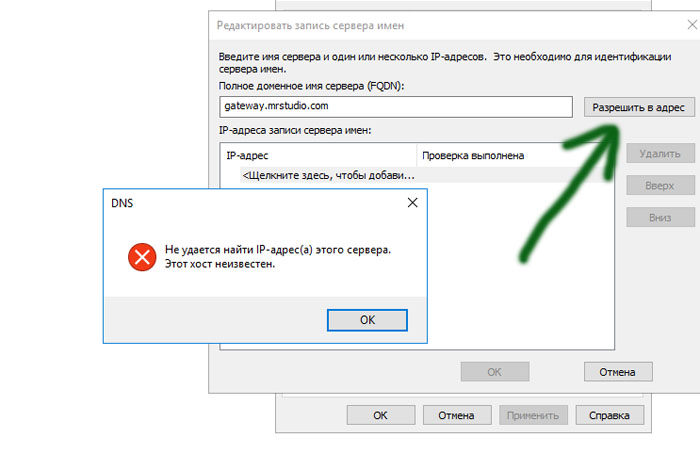
Это потому что в самом нашем сервер не указан DNS-сервер, который знает про этот адрес. Поэтому просто в настройках сетевого интерфейса LAN мы укажем в качестве DNS-сервера самого себя "127.0.0.1"
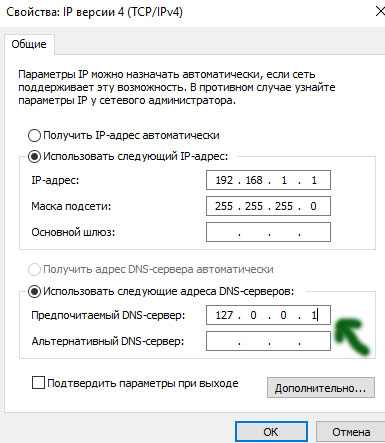
После чего наше имя удачно разрешится в адрес "192.168.1.1"
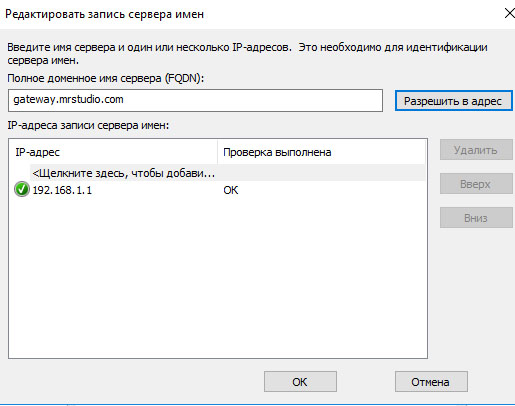
Если бы было иначе, например, стоял DNS-сервер 8.8.8.8 то он бы взял и разрешил это имя из глобальной сети, но на уровне интернета такого ресурса не существует и результат бы выпал в ошибку разрешения имени.
Теперь вернёмся в запись "SOA" и пропишем наш сервер с полным доменным именем (FQDN):
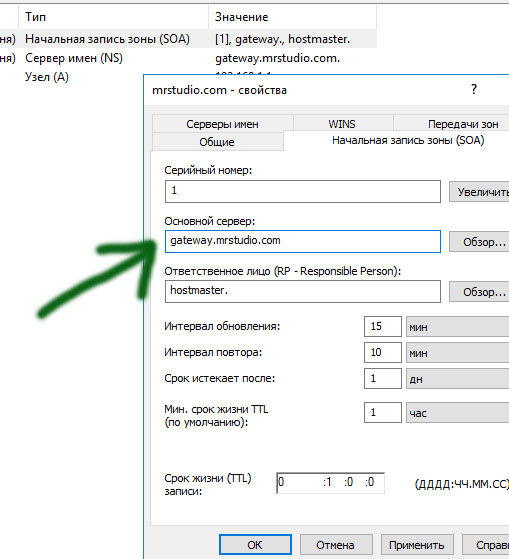
Давайте добавим "CNAME" запись, эта запись содержит псевдоним на "A" запись. Давайте добавим для нашего сервера псевдоним "domen":
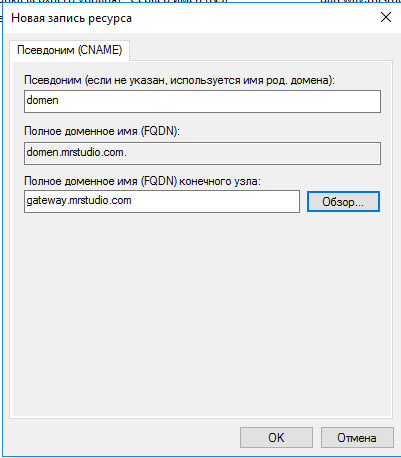
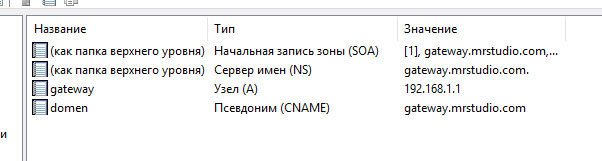
Теперь при обращении с клиентов по обоим адресам "gateway.mrstudio.com" и "domen.mrstudio.com" мы выходим (разрешаемся) на один и тот же IP адрес "192.168.1.1". Только на данный момент это в том случае если у клиента прописать DNS-сервер "192.168.1.1", потому что пока что разрешение этих имён сейчас знает только сервер "gateway".
Также если на клиенте выполнить команду "nslookup -type=SOA mrstudio.com", мы получим информацию о зоне.
Мы можем включить отображение дополнительных параметров в зонах, для этого идём в "Вид" - "Расширенный". Теперь, если, например, мы откроем свойства "A" записи, то можем установить срок действия записи и срок хранения в кэше клиентов (TTL).
Далее давайте создадим "зону обратного просмотра" для нашей зоны "mrstudio.com". Всё делаем по аналогии с прямой зоной. Создаём "основную зону" - IPv4 - и далее вводим в поле "идентификатор сети" IP адрес нашей подсети - "192.168.1.". И видим как диалог преобразовал имя зоны обратного просмотра в "1.168.192.in-addr.arpa". Здесь IP адрес в обратном порядке потому что в процессе разрешения адреса в имя, по аналогии с FQDN, поиск идёт справа на лево. Т.е. ищем в сети "192", далее "168", далее "1" и последним пунктом "2". Т.е. идём от увеличения количества результатов к уменьшению, отсеиванию.
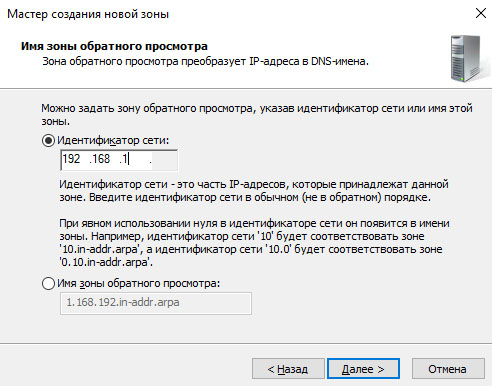
Жмём далее - также создаём новый файл и запрещаем динамические обновления и в конце жмём готово.
Создаём "PTR" запись - жмём правой кнопкой по обратной зоне и выбираем "создать указатель":
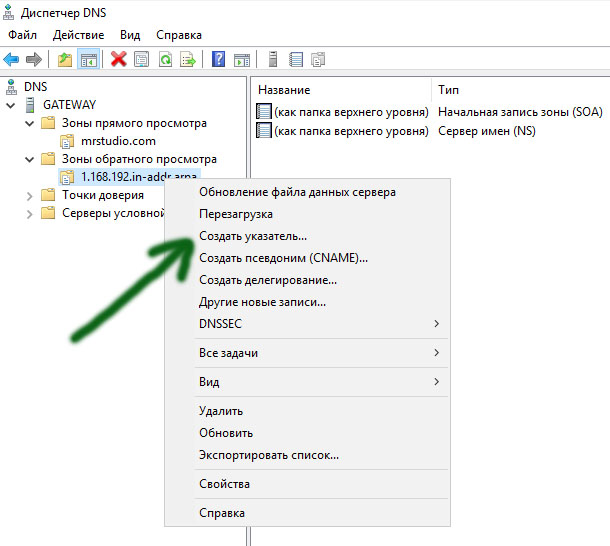
В разделе IP-адрес узла нам остаётся добавить в 4й актет нашего адреса - "1" и далее указать имя:
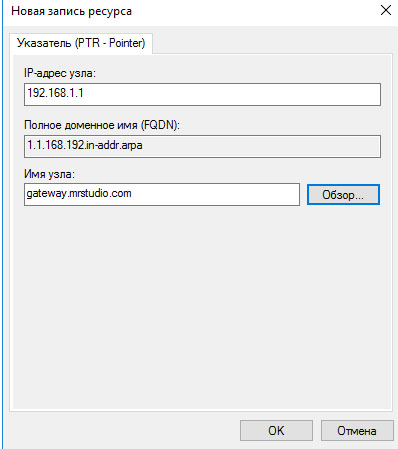
Навигация:
Проектирование базовых сервисов на основе Windows Server 2019.
Знакомство с Windows Server 2016.